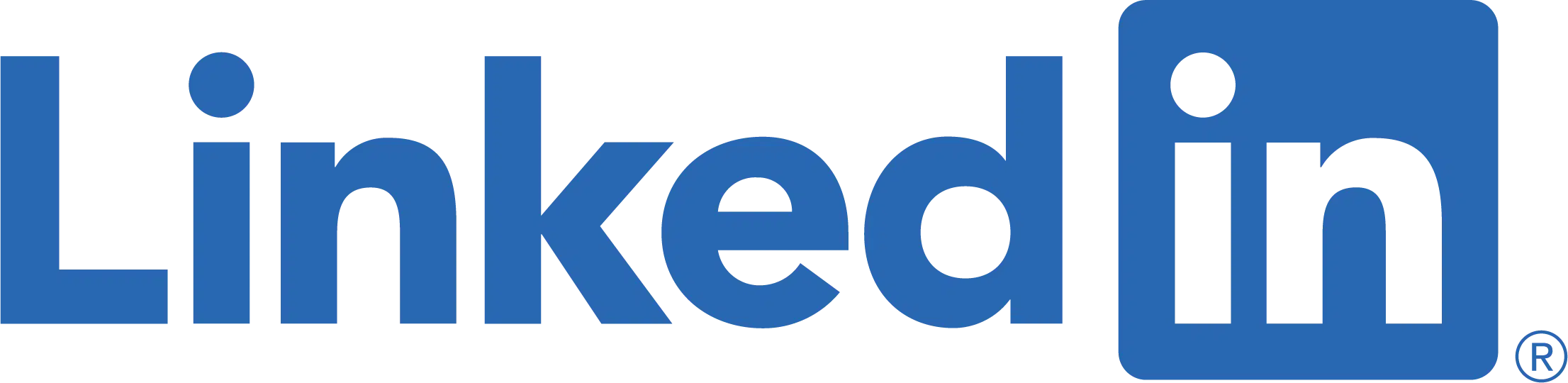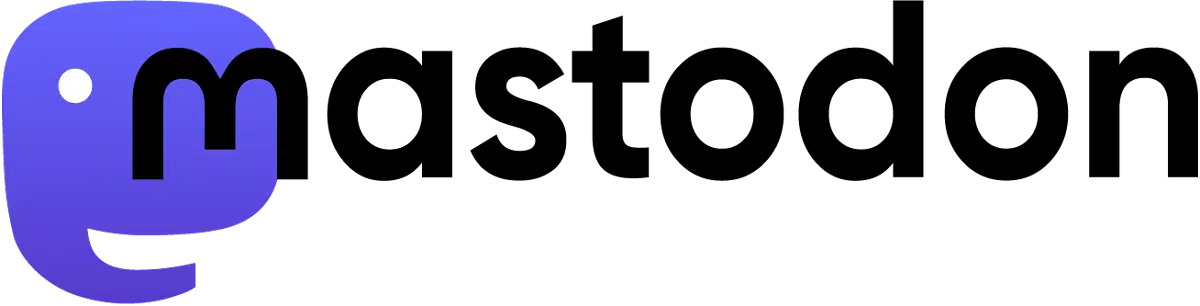Inhaltsverzeichnis
Wo Menschen arbeiten, da passieren auch Fehler. Ist nicht weiter schlimm, wenn man selbige auch wieder korrigieren kann. Ein immer wieder nachgefragter Korrekturwunsch sind die Mitarbeiter:innenstammdaten in Lexware lohn+gehalt.

Gründe für falsche Daten
Die Gründe für falsche bzw. zu korrigierende Stammdaten der Mitarbeiter:innen sind vielfältig. Bei der Anlage vertippt, nicht korrekte Daten von Mitarbeiter:innen erhalten oder wie z.B. heute bei einem meiner Kunden, aufgrund eines Irrtum das falsche Datum für den Beginn der Beschäftigung eingegeben etc. Nicht immer merkt man dies gleich, sondern stellt es ggfs. erst nach dem Abrechnungslauf oder sogar erst einige Monate später fest.
Stammdaten rückwirkend korrigieren
Nun ist es gerade in der Lohn- und Gehaltsabrechnung sehr wichtig, dass die Daten alle korrekt hinterlegt sind. Wie also falsch hinterlegte Mitarbeiter:innenstammdaten rückwirkend korrigieren? Dieser Schritt ist eigentlich recht einfach und Lexware unterstützt hierbei – wie so oft – mit einem kleinen Assistenten.
Schritt 1
In Lexware lohn+gehalt den Punkt Jahresübersicht öffnen.
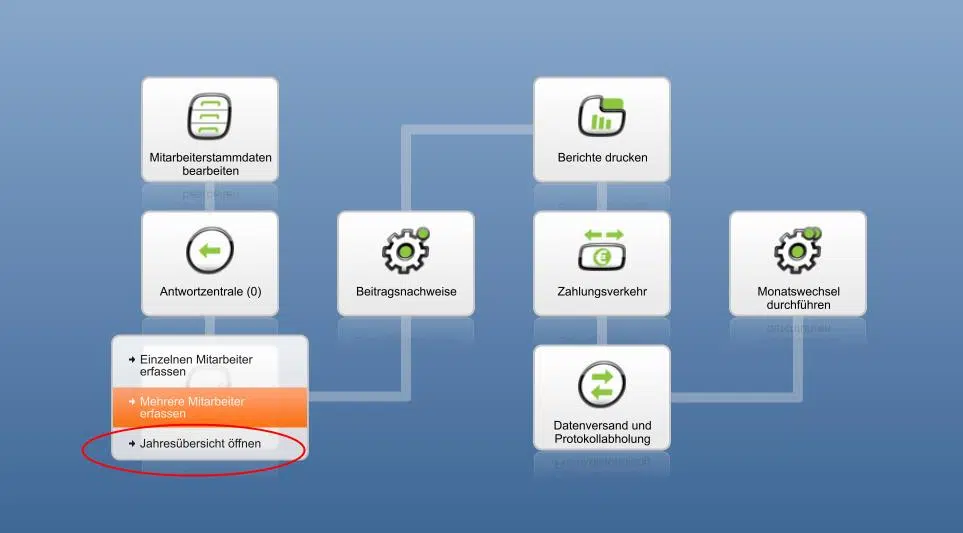
Schritt 2
Den/die betreffende Mitarbeiter:in auswählen.
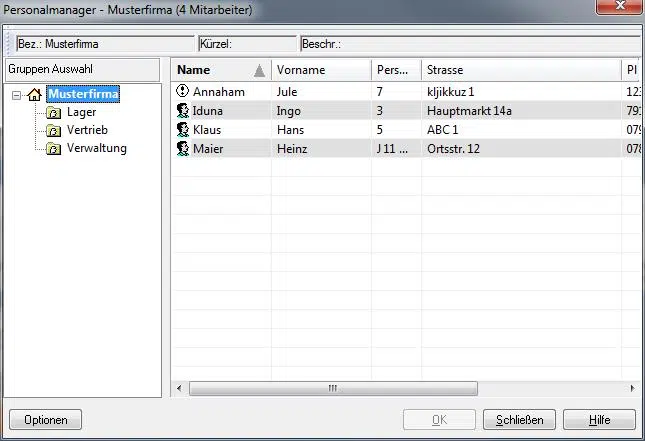
Schritt 3
Den betreffenden Monat in der Jahresübersicht wählen. Welcher Monat hängt von den zu ändernden Stammdaten ab. Das Eintrittsdatum z.B. lässt sich auch nur im Eintrittsmonat korrigieren. Bei anderen Änderungen (z.B. Name, Anschrift etc.) wird in den Monat gewechselt, ab dem die Änderung gelten soll. Hierzu einfach auf den gewünschten Monat doppelt klicken.
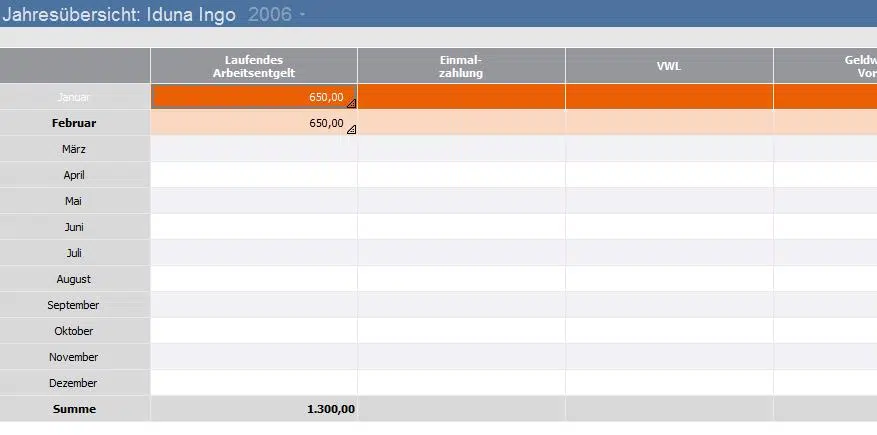
Schritt 4
Nach dem Doppelklick erscheint ein kleines Fenster mit der Abfrage, ob man die Abrechnungsdaten nur ansehen oder korrigieren möchte. Da es hier um die Korrektur geht, wählt Ihr natürlich „korrigieren„.
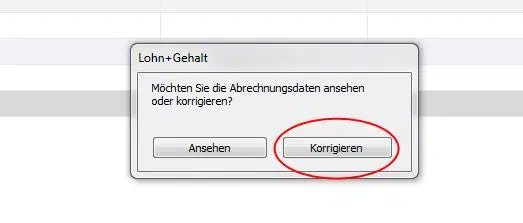
Schritt 5
Nachdem Ihr korrigieren gewählt habt, öffnet sich der gewünschte Abrechnungsmonat im Korrekturmodus, was auch oberhalb der Lohndaten ersichtlich ist. Um auf die Stammdaten zuzugreifen, klickt Ihr rechts unten auf Stammdaten“ (in lohn+gehalt standard/plus unter Gesamtübersicht zu finden).
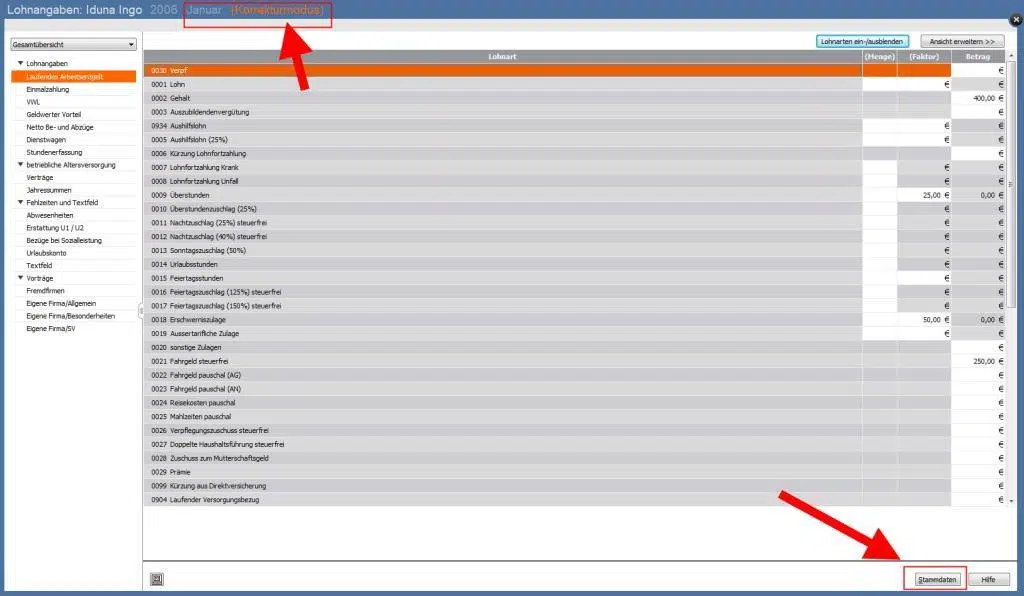
Schritt 6
Es öffnet sich das Stammdatenfenster der jeweiligen Mitarbeiter:innen. Hier könnt Ihr nun die Daten ändern, welche es zu ändern gilt. In meinem Beispiel ändere ich den Wohnort inkl. Bundesland.

Schritt 7
Sind alle Daten wie gewünscht geändert, klickt Ihr auf speichern. Kurz darauf öffnet sich der Assistent für die „Korrekturabrechnung aufgrund Personalstammdatenänderung„. Hier werden Euch nochmal alle Daten in einem vorher/nachher Vergleich angezeigt. Oben rechts bei Korrekturzeitraum ist der Monat ausgewählt, in welchem Ihr die Korrektur durchgeführt habt. Dies kann auch nicht geändert werden. Das Feld „Bis Monat“ jedoch ist änderbar und hier wählt Ihr dann bis zu welchem Abrechnungsmonat die Änderung durchgeführt werden soll. Dies spart Zeit, da man so nicht jeden Monat einzeln korrigieren muss.
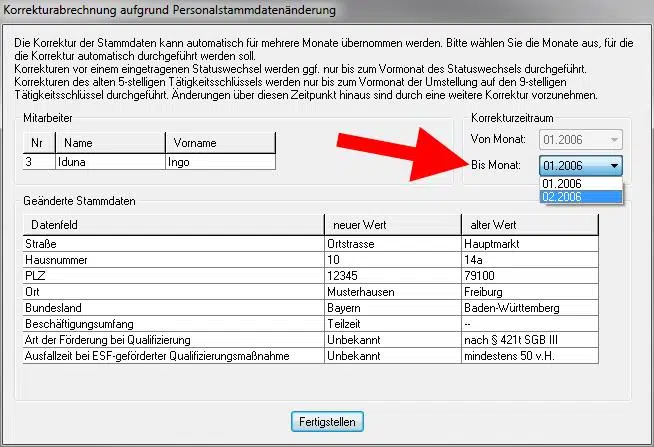
Schritt 8
Habt Ihr die Daten überprüft und den Änderungszeitraum korrekt eingestellt, klickt Ihr auf „Fertigstellen„. Nun werden im Hintergrund die Änderungen durchgeführt und die Mitarbeiter:innen ggfs. neu berechnet. Dies kann – abhängig von zu änderndem Zeitraum – ein paar Minuten in Anspruch nehmen. Hat das Programm die Änderungen und Berechnungen beendet, ist der Korrekturprozess damit durch.
Ihr könnt nun noch etwaige Korrekturabrechnungen über den Menüpunkt Berichte ausdrucken und ansonsten mit der regulären Lohnabrechnung fortfahren.
Ich hoffe, die Umsetzung ist soweit verständlich erläutert und bebildert und Ihr könnt die gewünschten Korrekturen in Eurem Lexware lohn+gehalt durchführen. 🙂